文章詳情頁
Win10如何使用無線同屏功能?Win10使用無線同屏功能的方法
瀏覽:116日期:2022-06-28 10:30:44
Win10系統可以說是最常用的系統之一,在Win10系統中有一個無線同屏的功能可以將用戶手機上的內容同步在電腦屏幕上,那么應該如何開啟無線同屏功能呢?下面就和小編一起來看看要如何操作吧。
Win10使用無線同屏功能的方法
Wn10無線同屏功能的使用前提是電腦要與手機接入同一個wifi,且必須接入Wifi。如果電腦使用網線的話是不行的。這項功能隱藏在“投影”功能下方,也就是平時我們連接投影儀所用的那個Win+P下。在這個面板中,你會發現最下方有一個“連接到無線顯示器”的選項,點擊后Win10會自動搜索其他支持Miracast協議的顯示設備。比方說你的電視機支持Miracast,連接后就可以把Win10桌面直接投影到電視機上。
1、在電腦打開【操作中心】點【連接】按鈕;

2、然后選擇【選投影到這臺電腦】;

3、在設置中選擇在當你同意時,windows 電腦和手機可以投影到這臺電腦修改為【所有位置都可用】;
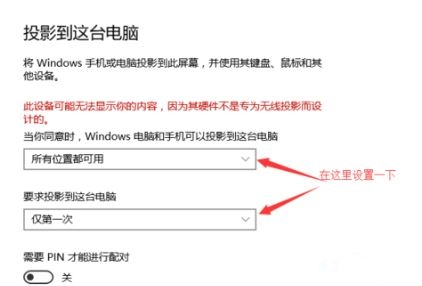
4、在打開手機設置中的無線顯示;
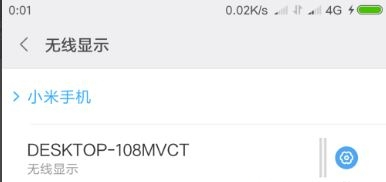
5、此時電腦會出現邀請提示,我們需要接受連接請求;
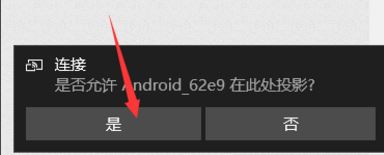
6、接完成后我們就可以在電腦屏幕中看到手機中的內容了!

相關文章:
1. WinXP系統注冊表解鎖方法2. 微軟規劃提升 Win10 / Win11圖形和音頻驅動質量3. Win10系統如何徹底關閉teniodl.exe進程?4. Win10 1909禁止生成“系統錯誤內存轉儲文件”怎么設置?Win10專業版禁止生成系統錯誤內存轉儲文件方法簡述5. Win10系統安裝軟件提示無效驅動器怎么回事?6. 筆記本win10開機進不去系統怎么辦7. Win7系統如何快速關機?Win7系統快速關機快捷鍵設置方法8. winxp系統中打開軟件出現application error具體處理方法9. Win10如何預防勒索病毒 Win10預防勒索病毒操作方法10. Win7怎么取消開機自動運行程序的方法
排行榜

 網公網安備
網公網安備